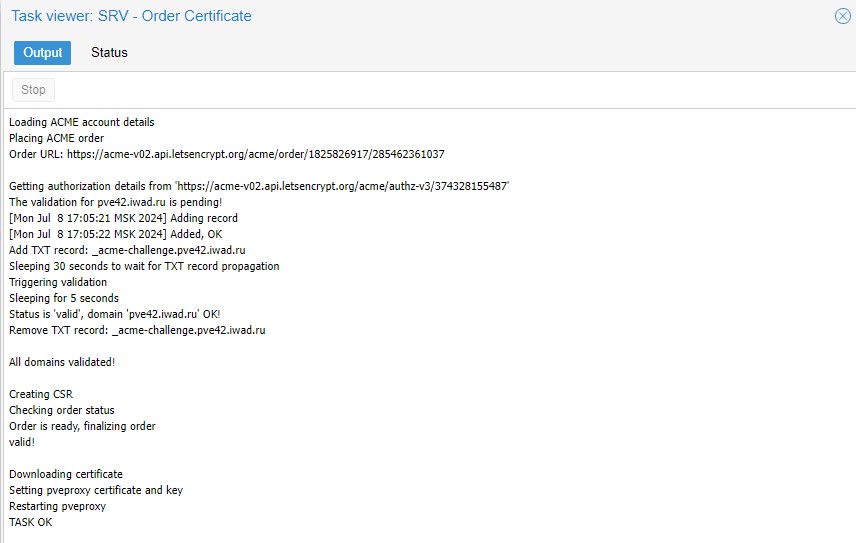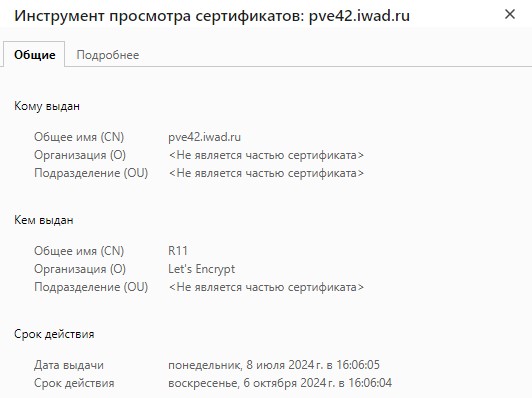PROXMOX. SSL LetsEncrypt через Cloudflare DNS — различия между версиями
Root (обсуждение | вклад) |
Root (обсуждение | вклад) |
||
| Строка 7: | Строка 7: | ||
Первым делом надо завести аккаунт в ACME, заходим под рутом и заполняем небольшую формочку<br> | Первым делом надо завести аккаунт в ACME, заходим под рутом и заполняем небольшую формочку<br> | ||
[[File:Proxmox_ssl_001.jpg]] | [[File:Proxmox_ssl_001.jpg]] | ||
| + | |||
Там же подключаем ACME DNS плагин, вбиваем нужные данные из аккаунта cloudflare<br> | Там же подключаем ACME DNS плагин, вбиваем нужные данные из аккаунта cloudflare<br> | ||
[[File:Proxmox_ssl_002.jpg]] | [[File:Proxmox_ssl_002.jpg]] | ||
| + | |||
Следующим этапом подключаем ранее созданный аккаунт и заводим домен для которого подключаем сертификат<br> | Следующим этапом подключаем ранее созданный аккаунт и заводим домен для которого подключаем сертификат<br> | ||
[[File:Proxmox_ssl_003.jpg]] | [[File:Proxmox_ssl_003.jpg]] | ||
| + | |||
После нажатия кнопки '''Order Certificate Now''' ждём некоторое время наблюдая за процессом получения сертификата<br> | После нажатия кнопки '''Order Certificate Now''' ждём некоторое время наблюдая за процессом получения сертификата<br> | ||
[[File:Proxmox_ssl_004.jpg]] | [[File:Proxmox_ssl_004.jpg]] | ||
| + | |||
Перелогиниваемся и наслаждаемся сертификатом<br> | Перелогиниваемся и наслаждаемся сертификатом<br> | ||
[[File:Proxmox_ssl_005.jpg]] | [[File:Proxmox_ssl_005.jpg]] | ||
Текущая версия на 17:19, 8 июля 2024
Подключение LetsEncrypt HTTPS сертификата с валидацией через Cloudflare DNS
В качестве подопытного используем Proxmox 8.1.5
Первым делом надо завести аккаунт в ACME, заходим под рутом и заполняем небольшую формочку
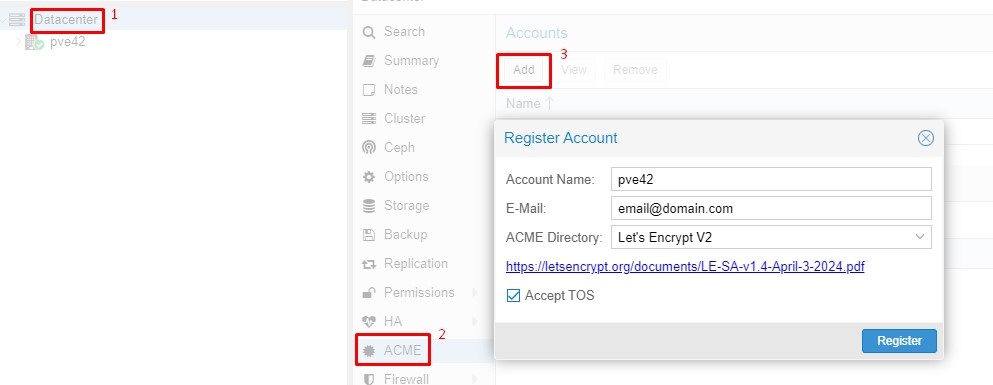
Там же подключаем ACME DNS плагин, вбиваем нужные данные из аккаунта cloudflare
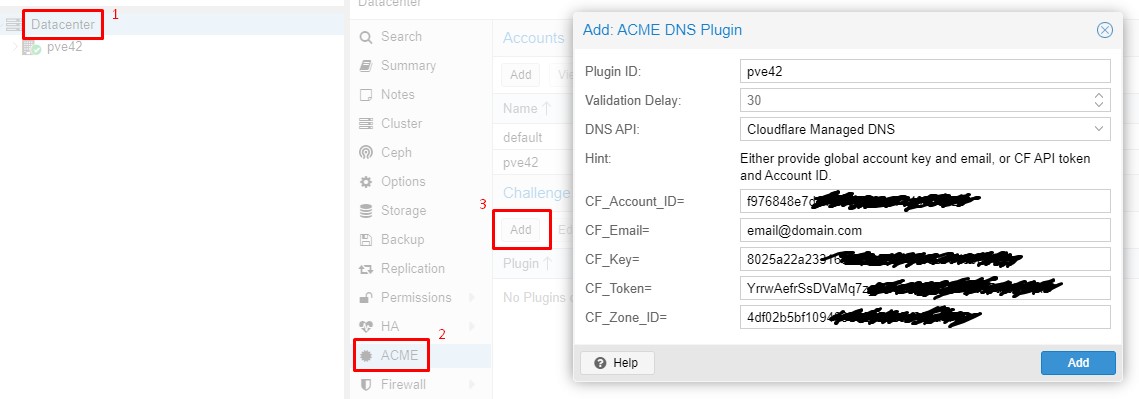
Следующим этапом подключаем ранее созданный аккаунт и заводим домен для которого подключаем сертификат
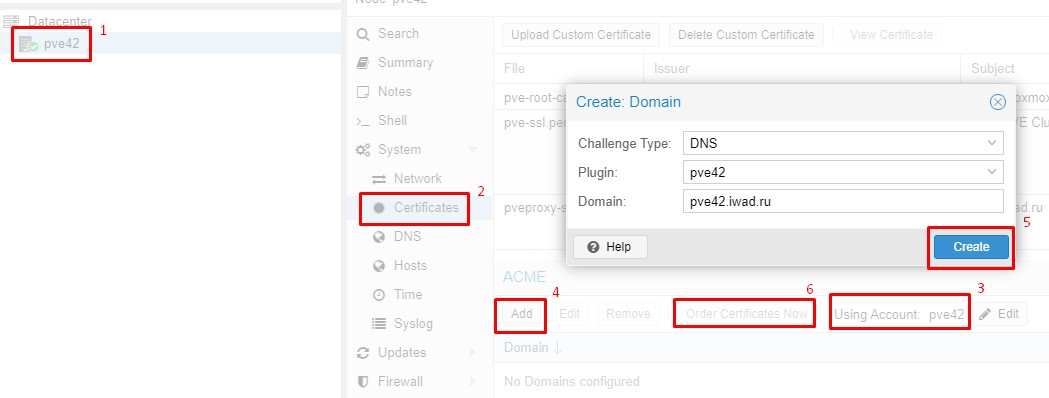
После нажатия кнопки Order Certificate Now ждём некоторое время наблюдая за процессом получения сертификата